软件介绍
鼠标按键精灵是一款可以对电脑鼠标进行自定义操作的小工具,把鼠标操作保存为脚本之后,就可以反复使用,非常的方便,软件小巧免安装,使用也非常的方便,用户可以对鼠标进行自定义操作,并可以将鼠标操作录制保存为脚本,可以反复循环使用,非常方便。感兴趣的小伙伴快来试试鼠标按键精灵吧!

软件功能
自定义脚本
可以设置鼠标点击位置
可以进行左右键选择
自定义鼠标延迟时间
怎么使用
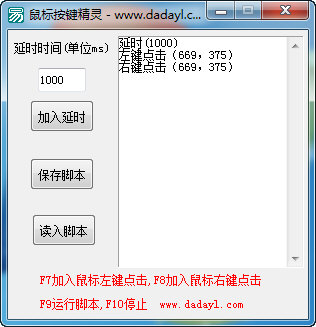
输入鼠标按键精灵这款软件的使用方法比较简单,但是部分用户可能没有留心观察,导致漏看了部分内容,使得一些功能没有使用出来,这里就介绍下具体的使用方法。
1、打开后可以通过F7加入鼠标左键点击
2、可以通过F8加入鼠标右键点击
3、可以通过F9运行脚本,F10停止脚本
4、可以把自己设置的脚本保存,下次可以直接读入脚本
多位置点击设置方法
有的时候用户需要在多个地方同时进行点击,就需要设置多位置点击,下面就来介绍下相关的方法。
1.我们只需要在需要点击的地方依次按下F7,就会在右侧的文本框之中生成相关的指令。
2.然后在不同的地方选择即可,在使用F9运行脚本的时候,就会在不同的地方进行点击了。

两小时延时设置方法
用户在某些时刻需要延迟操作,比如说在等待活动开始或者是抢购商品的时候都可以用到,下面就讲解下延时设置方法。
1.其中1时(小时)=3600000毫秒,我们需要先设置延时时间为3600000。
2.然后选择加入延时。
3.在需要点击的地方加入相关指令。
4.最后开启脚本用户就可以不用关它了。
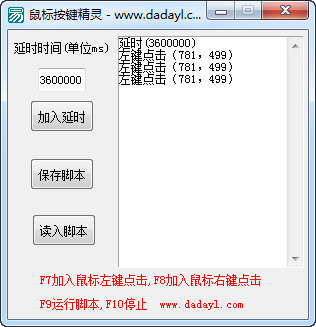
变速代码设置方法
有的用户有需要不同速度点击的要求,这个时候就需要变速代码进行操作,不过也比较简单,不清楚的用户可以看看下面的内容。
1.我们这里以1000毫秒作为基本单位,也是1秒,先加入一个延时1000毫秒。
2.然后选择需要点击的地方按下F7
3.然后设置2000毫秒,选择左键点击,设置3000毫秒,选择点击。
下面内容的意思就是在1秒之后点击一次,2秒之后点击一次,3秒之后点击一次,这就是所谓的变速代码。

毫秒最短延时是多少
部分用户想要知道鼠标按键精灵的最短延时时间到底是多少毫秒,为了帮助大家解答这个问题,小编特地做了下面的尝试。
我们将延迟时间设置为1,然后设置左键点击坐标,进行试验。
然后修改时间,慢慢提升,来判断最短的时间。
最后测试出来最短的延迟时间大约为50毫秒左右。
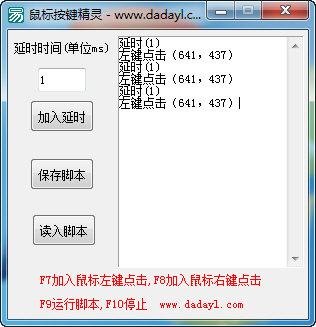
适用场景
1、游戏:在角色扮演游戏里,可设置自动打怪、采集资源的脚本,让玩家解放双手;竞技游戏中能设置连点,实现快速攻击等操作。
2、办公:用于自动点击办公软件中的固定按钮,如自动提交表单、批量打印文档等,提升办公效率。
3、抢购:在各类网购平台抢购商品时,可设定脚本自动点击抢购按钮,提高抢购成功几率。
使用技巧
1、精准录制:录制前先清理桌面无关窗口,确保鼠标操作区域纯净,录制时动作要慢且精准,方便后续使用。
2、脚本编辑:利用脚本编辑功能,添加延迟时间、调整点击顺序和次数,使脚本更贴合实际需求。
3、快捷键设置:为常用的鼠标操作脚本设置快捷键,方便在需要时快速触发,提高操作便捷性。

































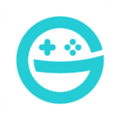
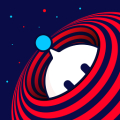










网友评论